Hogyan közvetíthetünk médiát a Microsoft Edge-ről a Google Chromecastra

A Microsoft új Edge készül, amely a Chromiumon alapul. Ahogy vártad, számos olyan szolgáltatás található a Google Chrome-ban. Az egyik a média átvitele a második képernyőre.
A Microsoft bevezette teljesen újjáta Microsoft Edge króm-alapú verziója a Windows 10, Windows 7, Windows 8.1 és a macOS rendszerbe idén ősszel. És most már telepítheti a króm-alapú Edge bétaállományt. Mivel a Google Open Source Chromium kódján alapul, sok hasonlóságot talál a Chrome-val. És az egyik legfontosabb szolgáltatás, amely médiát közvetíthet vagy „adhat” a Google Chromecasthoz. Ez lehetővé teszi a média küldését a böngészőből a második képernyőre. Itt van, hogyan kell csinálni.
Átadott média a Microsoft Edge-ről
Az induláshoz lépjen az oldalra, a hordozóval, amelyet át szeretne küldeni a nagy képernyőre vagy a monitorra. Ezután kattintson a Menü gombra, és válassza a lehetőséget További eszközök> Média átvitele eszközre.
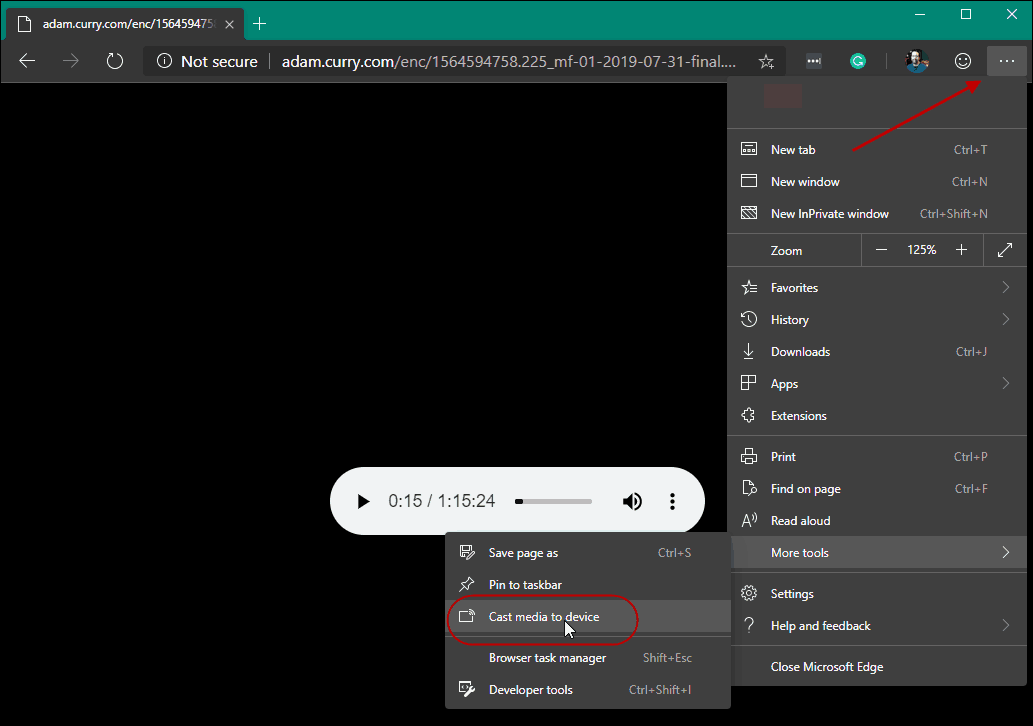
Ezzel felveszi a “Cast” gombot a jobb felső sarokbana böngésző sarka. Ha lelkes YouTube-néző vagy, akkor ismerős lesz. A „Cast fül” megtalálja az összes Chromecast eszközt a hálózatán. És kiválaszthatja, melyik készülékre szeretné elküldeni a médiát.
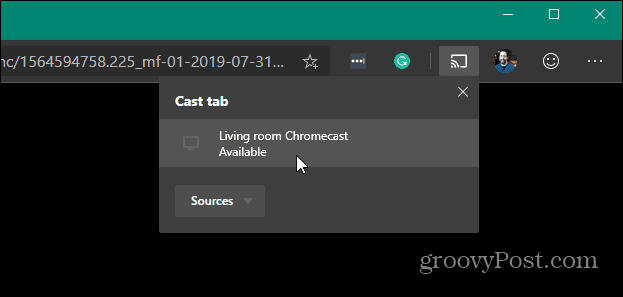
Az oldalon található audio- vagy videofájl lejátszása bármilyen eszközön elindul, amelyre elküldi. A hordozó átadásának leállításához kattintson ismét a „Cast” gombra, majd a menü „Stop Casting” elemére.

Azt is érdemes megjegyezni, hogy az casting funkciónemcsak az audio és a videó számára. Ezzel a funkcióval elküldheti böngészője képernyőjét egy csatlakoztatott Chromecast második képernyőjére. Ez nagyon hasznos, ha Office Online szolgáltatást használ, és például a PowerPoint prezentációt szeretné megjeleníteni egy második képernyőn.
Ha továbbra is az eredeti vagy a "régi"verzióval, akkor a média streaming is az Edge. Az Edge új verziója sokkal tovább javult az eredeti Edge-hez képest, amelyet 2015-ben jelentettek meg a Windows 10-en. Tényleg érdemes megpróbálnunk, és belemerülni. Függetlenül attól, hogy a bétaverziót futtatja, vagy újonnan csatlakozik a Chromium Edge-hez, tekintse meg néhány cikkünket, beleértve:
- Webes alkalmazások használata az új Chromium Edge használatával a Windows 10 rendszeren
- A Kedvencek sáv elrejtése a Chromium Edge oldalon
- Szinkronizálja a Chromium Edge kedvenceit a számítógépen és az Androidon
- Hogyan telepítsük a Chrome kiterjesztéseket a Microsoft Edge oldalra










Szólj hozzá